Lenovo Chromebook S330のレビュー!使って気になった・気にいったポイントまとめ!

どうも、ガルマックスのtatsuです。
最近、アマゾンのタイムセールなんかでチラホラ見かけるようになったChromebookというノートPCをご存知でしょうか。
Chromebookとは『Googleが開発したChrome OSを搭載したノートPC』のことで、日本ではまだ知名度が低いんですが、海外では教育機関を中心に人気があるんです。また、ASUSやLenovo、HPといった世界的に有名なメーカーが発売しているので、WindowsノートPCと比べると数は少ないものの、好みに応じて選べるのも利点です。
今回はそのChromebookの中でも、Lenovoが発売しているお手ごろ価格のスタンダードなChromebookのS330をレビューしていきます。前回レビューしたのはChromebook tabletでAndroidタブレットに近いものでしたが、今回はThe ノートPCといった製品!実力はどんな感じなのか気になる!
▼なお、今回レビューするのは、FHDディスプレイ、ストレージ64GB搭載の上位モデルです。公開時点での価格は35,500円ですが、価格は変動するのでリアルタイム価格は以下からご確認下さい。↓
Lenovo ノートパソコン Chromebook S330(14インチFHD MT8173 4GBメモリ 64GB )
売り上げランキング: 5,373
目次をクリックすると各項目へ移動します
Lenovo Chromebook S330のスペック
- OS:Chrome OS
- CPU:MediaTek MT8173C
- ディスプレイサイズ:14インチ
- 解像度:1366×768または1920×1080
- メモリ:4GB
- ストレージ:32GBまたは64GB(どちらもeMMC)
- サイズ:325.7×232.4×20.8mm
- 重量:1.5kg
Lenovo Chromebook S330の開封と付属品のレビュー!
Lenovo Chromebook S330の開封及び、付属品の紹介をしていきます!
外箱はPCらしい質素な感じ
▼Lenovo Chromebook S330の外箱は段ボールにそのままロゴを印刷したような質素な仕上がりです。いかにもPCの外箱って感じがしますね!↓
同梱物はいたってシンプル
▼Lenovo Chromebook S330は、本体以外にマニュアルとACアダプターので必要最低限。かなりシンプル。↓
ACアダプターはUSB-Cの45W出力。ただし取り回しに注意。
Lenovo Chromebook S330のACアダプターはUSB-Cの45Wタイプ。ただ、ACアダプター自体の大きさはその他のLenovo製ノートPCと変わらないため、ノートPCのACアダプターと比べると小ぶりなものの、持ち運びの際には少しかさばるかなと感じました。
実は私自身、充電のためにACアダプターをわざわざ使い分けるのが面倒なので、前から使っていたQC3.0対応18Wのもので充電していますが、通知欄に警告が出たり充電速度は遅いものの、充電しながらの使用でもきちんと充電はできていました。ただ、あまりオススメはできないので、緊急の場合やとりあえずの間に合わせで充電するのにはいいですが、基本はUSB-Cに対応した45W以上のACアダプターを使用しましょうね!
マニュアルはペラ紙だけど重要なことが書いてある!
▼Lenovo Chromebook S330のマニュアルは大きめのペラ紙一枚だけとかなりシンプルですが、ChromeBookのショートカットキーなど覚えておくと便利なことが結構書かれています。ショートカットキーなどはネットで検索すれば分かるとはいえ、一応目を通しておいたほうがスムーズに使い始められますよ!↓

Lenovo Chromebook S330のデザイン・外観のレビュー
Lenovo Chromebook S330の外観について紹介していきます!
天板や底面はグレーをベースにドット調に仕上げている
▼Lenovo Chromebook S330はグレーのみの展開になっています。グレーのみの単色はさじ加減によって如何にもビジネスノートといったそっけないデザインになりがちですが、天板や底面には細かいドットを配置することにより、傷つきや汚れの防止を図っています。↓

▼天板にはさらにChromeロゴやLenovoロゴがワンポイントで配置されていたりして価格なりの安っぽさはあるものの、野暮ったくなりすぎていないデザインで個人的には結構いいデザインと思ってます。↓


底面にスピーカーが配置
▼Lenovo Chromebook S330の底面はグレーにドット調のデザインとこれまたシンプル。ゴム足は気持ち厚めでステレオスピーカーも底面に配置されています。↓

よく使う端子類はきっちりと搭載されている
▼Lenovo Chromebook S330は左側面にUSB-C、HDMI、USB 3.0(Aタイプ)、SDスロットを搭載。USB-CはUSB Power Delivery対応で充電もココから行います。↓

▼右側面にはケンジントンロック、イヤホンジャックの2つが搭載されています。欲を言えばこちらにもUSB端子が欲しかったところではあります。↓

以上のように、Lenovo Chromebook S330には合計6つの端子が搭載されており、特別多いとは言えませんが、よく使うUSB 3.0(Aタイプ)やSDスロット、あると嬉しいHDMIなどツボはきちんと抑えた端子類が厳選されていると言えるでしょう。
キーボードは英字配列で打ち心地はしっかりしている
キーボード配列は英字配列のみ!
▼Lenovo Chromebook S330のキーボードは写真のとおり、アルファベットのみ印字されており”かな印字”の無い英語配列キーボードになっています。しかも日本語配列は用意されていません。↓

ローマ字入力なら問題はないのですが、”かな入力”をメインにしている方は”かな入力”ができませんのでご注意を。ちなみに、ChromeOSが入った英語配列キーボードを搭載しているPCでアルファベット入力から日本語入力に切り替えるには”ctrl+スペースキー”で切替可能なので覚えておきましょう!
キータッチはしっかりとした感触
キータッチですが、同社Lenovoの有名ビジネスノートブックであるThinkPadのしっとりとした打ち心地とは違い、IdeaPadの廉価機のような無骨ですがしっかりとした感触で打てました。キーサイズや配置もテンキーを除いているとはいえスタンダードなもので、打ち心地も個人的に悪くはないのでビジネスユースにも十分使えるなと感じました。
充電インジケーターランプ搭載でわかりやすい
▼Lenovo Chromebook S330には、充電の際に点灯するインジケーターランプがありまして、充電中の際はオレンジ色に点灯します。充電完了するとグリーンのランプに変わりますので、スリープ中に充電している際の充電完了の確認がひと目でわかるのは嬉しいポイント!↓

Lenovo Chromebook S330の性能・パフォーマンスレビュー!
この項目では、Lenovo Chromebook S330の性能・パフォーマンス・ゲーム性能について記載しています!
Lenovo Chromebook S330のゲーム性能
PUBG Mobileは動くけど快適に遊ぶことはできない
バトルロワイヤルゲームの代表作のPUBGはTPSゲームとなります。
▼初期設定は「快適画質」と3つのうち一番下の設定でした。↓
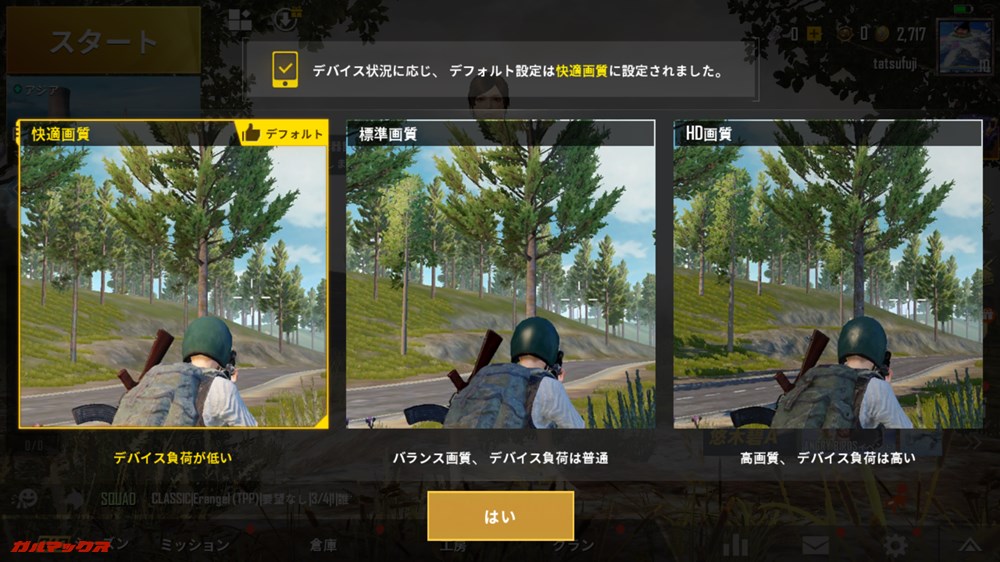
▼画質設定は画質重視に設定すると「標準+中」まででした。↓

▼動作重視設定にすると「スムーズ+中」までで、プロが好む「スムーズ+極限」は不可でした。↓

▼「スムーズ+中」の動作に関しては、人があまりいない地域でもSoCが非力だけあってカクつきが目立ちました。対人戦では少しキツいかも…↓


ゲームの動作より問題なのは操作性。
元々PUBG Mobile自体がキーボード操作に対応していない関係で、移動以外の操作が全てマウスやトラックパッドなどのポインター操作となってしまいます。まだ照準程度ならいいのですが、射撃ボタンやジャンプ、ダッシュに至るまでの9割以上をカーソルで選んで操作しないといけないので、ゲームとして成り立ちません。
設定画面にもキー割り当てはありませんし、PUBG Mobile自体が公式エミュレーター以外でのプレイは保証対象外となり、アカウントをBAN(永久追放)されたり、ゲームが上手く動作しない場合も自己責任になります。
以上の点からも、ChromebookでPUBG Mobileをプレイするのはオススメできません。キーボードでプレイしたい方は公式エミュレーターを使いましょう。
ASPHALT 8
ASPHALT 8は大人気レースゲームシリーズです。既に最新作の9がリリースされていますが、ASPHALT 8は性能が低い端末でも快適に動作するのでありがたい限りです。
▼動作はかなり快適。グラフィックもキレイで問題なしです!↓

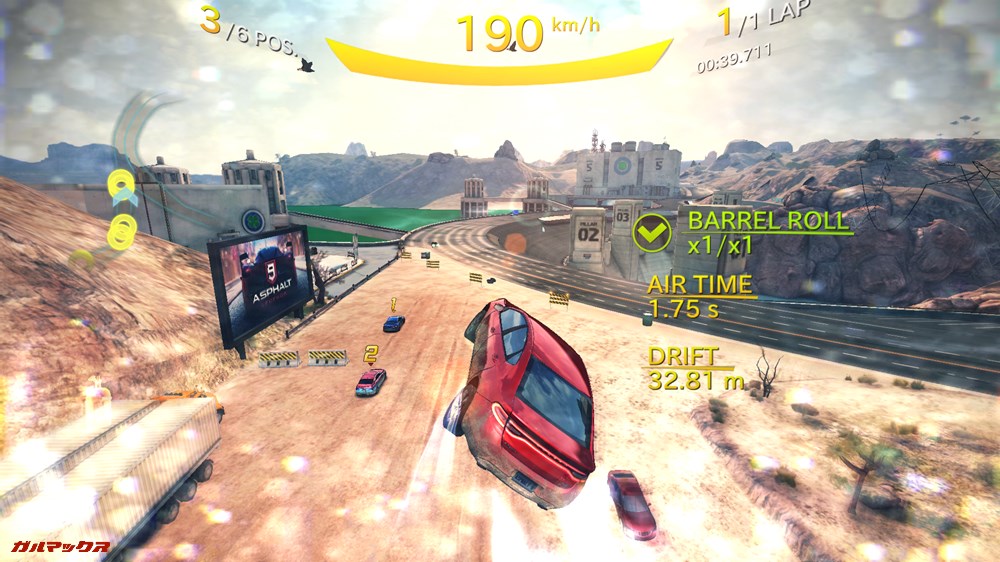
▼なんとキーボード操作にも対応。起動してすぐにキー操作が表示されますが、キーコンフィグには表示されませんので、しっかり確認しておきましょう!↓

Lenovo Chromebook S330のベンチマークスコアを検証!
ベンチマーク好きの方、お待たせしました。Lenovo Chromebook S330の各種ベンチマークスコアをご覧ください!
AnTuTu実機スコア
AnTuTuでベンチマークを測定してみました!
▼日本でも配信開始されたバージョン8で計測。Lenovo Chromebook S330実機AnTuTuベンチマークスコア(Ver8)は総合が110620点、GPUスコアが0点。↓
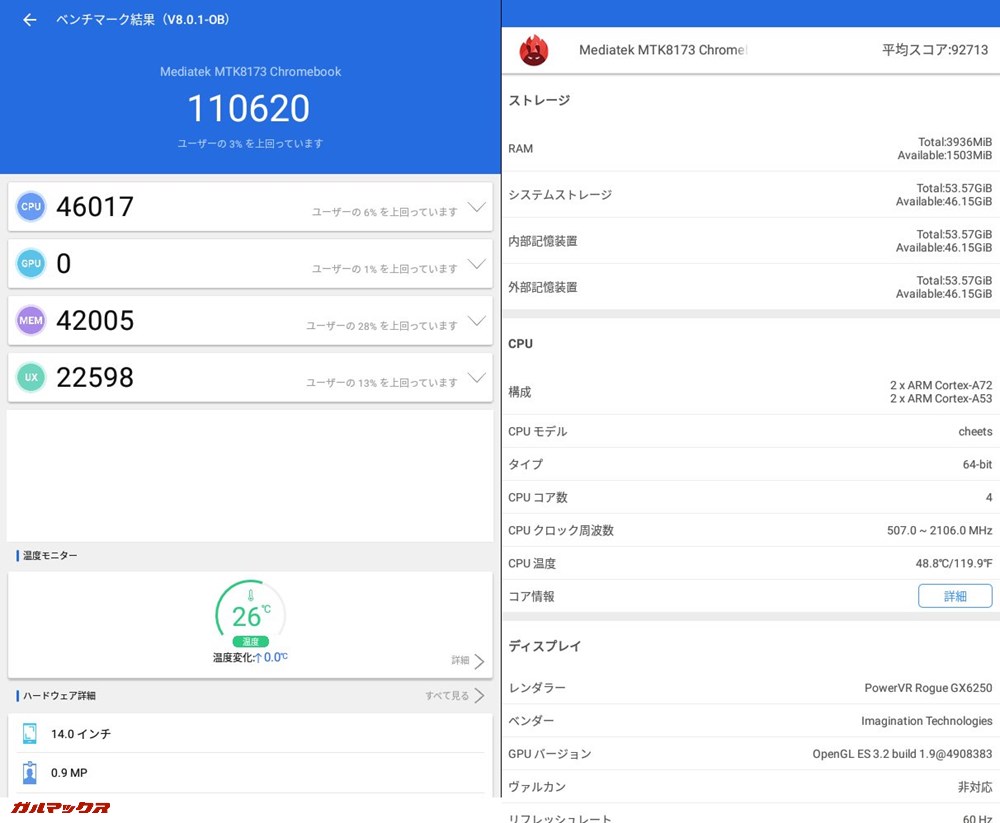
▼以下は現在市場で主流となっている各性能帯の平均スコアです。新しい世代に切り替わるとリストのスコアも切り替えるので、現時点でLenovo Chromebook S330の性能がどのランクに相当するかいつでも確認が出来ます!↓
| AnTuTu 7 | ハイエンド | ミドルレンジ 最上位 | ミドルレンジ 上位 | ミドルレンジ | エントリー |
|---|---|---|---|---|---|
| スコア | 総合 約36.2万点 GPU 約15.7万点 | 総合 約16.5万点 GPU 約4.7万点 | 総合 約13.5万点 GPU 約2.9万点 | 総合 約8.6万点 GPU 約1.8万点 | 総合 約7.1万点 GPU 約1.2万点 |
実機AnTuTuベンチマークスコアまとめ[2020/05/05更新]
Geekbench 4のスコア
▼Geekbench 4スコアはシングルコア性能が1405点、マルチコア性能が2917点。↓
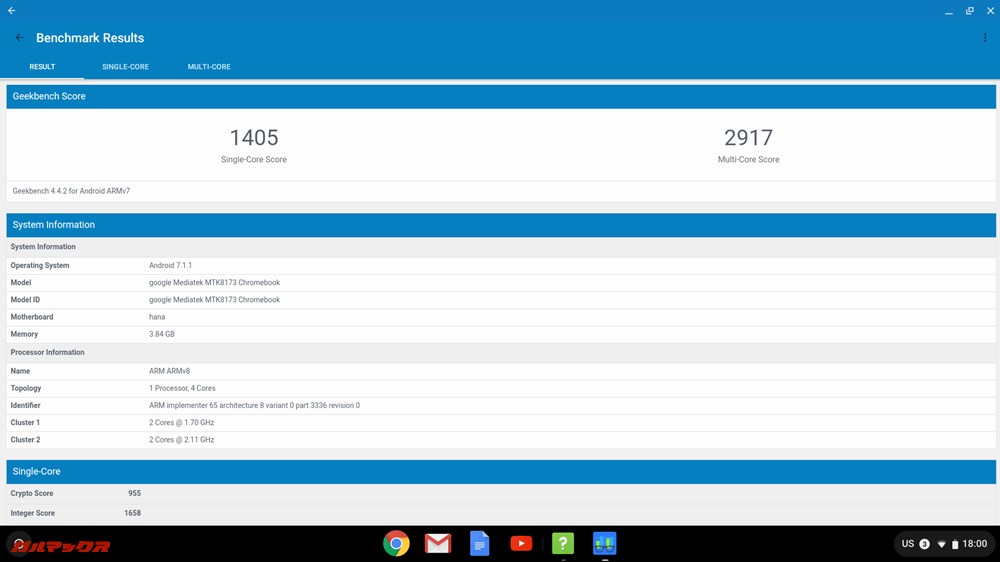
PCMark for Androidのスコア
▼PCMark for Androidのスコアは5336点。↓
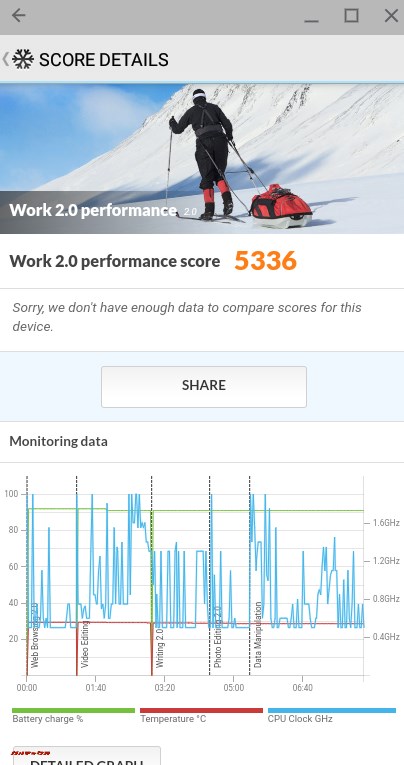
3DMarkのスコア
▼3DMarkスコアはOpenGL ES 3.1が722点、VulkanはSoCが対応していないので測定不可でした。↓
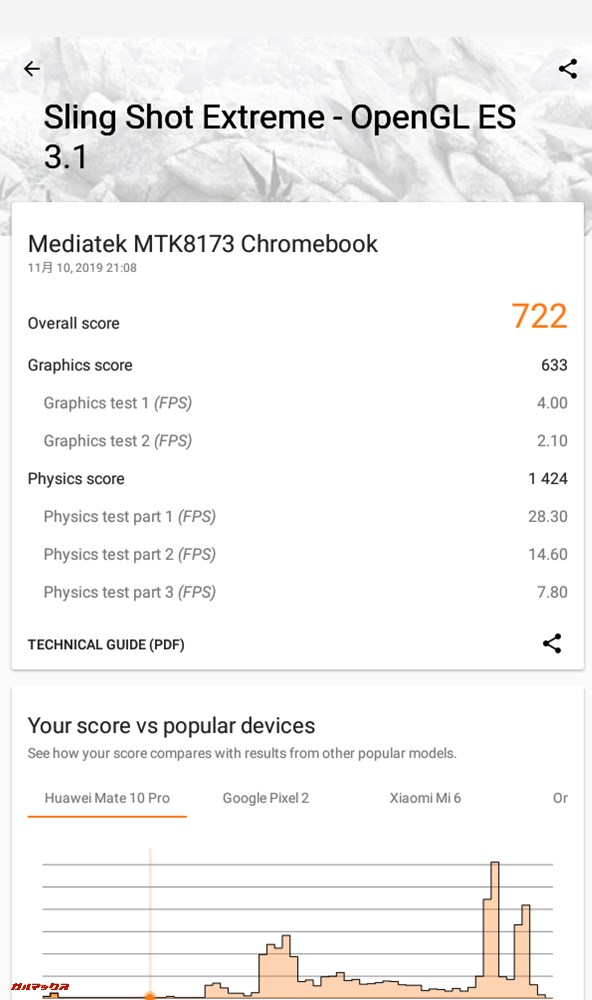
A1 SD Benchでストレージ速度をチェック
▼A1 SD Benchで測定したストレージの速度はReadが96.09MB/s、Writeが145.64MB/s。と、書き込みのほうが読み込みよりも速い結果となりました。とはいえ、eMMCらしい数値ですが、普段使いには支障を感じませんでした!↓

Lenovo Chromebook S330のレビュー
MT8173CはChromeベースだと思った以上に快適
Lenovo Chromebook S330のCPUはMediaTeKのMT8173Cを搭載。MT8173CはMT8173のChromebook向けのCPUとなっています。通常版のMT8173はAmazon Fire HD 10(7世代)で採用実績のあるミドルレンジ〜エントリークラスのプロセッサですが、前述のスコア的にも性能は似たような感じ。
そんなわけで、Androidではミドルレンジ〜エントリー程度の性能しかないMT8173Cですが、Chrome OSではどうなのかというと…結論から言っちゃうと思いの外サクサク動くんですよね。
元々Chrome OS自体が軽量なOSということもあり、ちょっとした動作もキビキビ動いてます。流石にマルチタスクでアプリを同時に動かしまくると快適さは損なわれますが、ネットサーフィン(死語)しながら別ウインドウでYouTube見たりなどのChromeを軸とした作業は遜色なくこなします。このあたりはChrome OSの軽量さの恩恵といえるでしょうね。
Google系のアプリのマルチタスクもバッチリ可能!
▼Chrome OSはChromeブラウザを軸として動作するOSなので、私自身「アプリといってもChromeブラウザ内でタブばっか開いててマルチタスクなんかは考えられてなさそう」な〜んて考えてたんですが…バリバリ別ウィンドウ使って作業できますやん!例えば、Gmailでメールチェックしつつスプレッドシートで編集。更にベンチマーク測定もできるんです。って普通そんな使い方しないか…↓
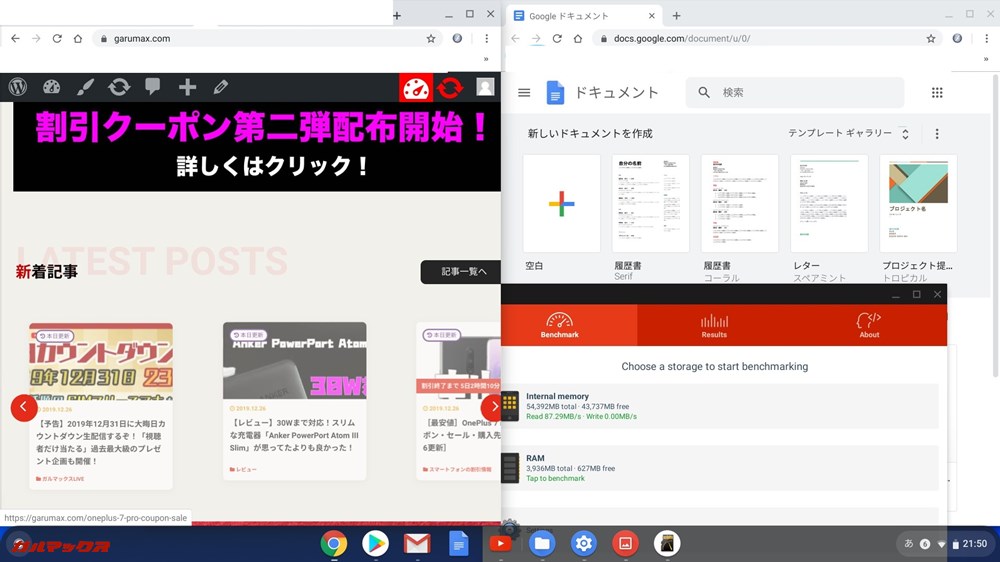
プリインストールアプリはかなり少ない
▼初期のアプリはChromeを軸としたGoogle系サービスアプリがメインになっています。プリインストールアプリの多さに関してはChromeOS自体が教育向けも視野に入れているからか、かなり少なめに感じました。逆に自分色に染めやすいって点からはかなり嬉しいポイントかも!↓
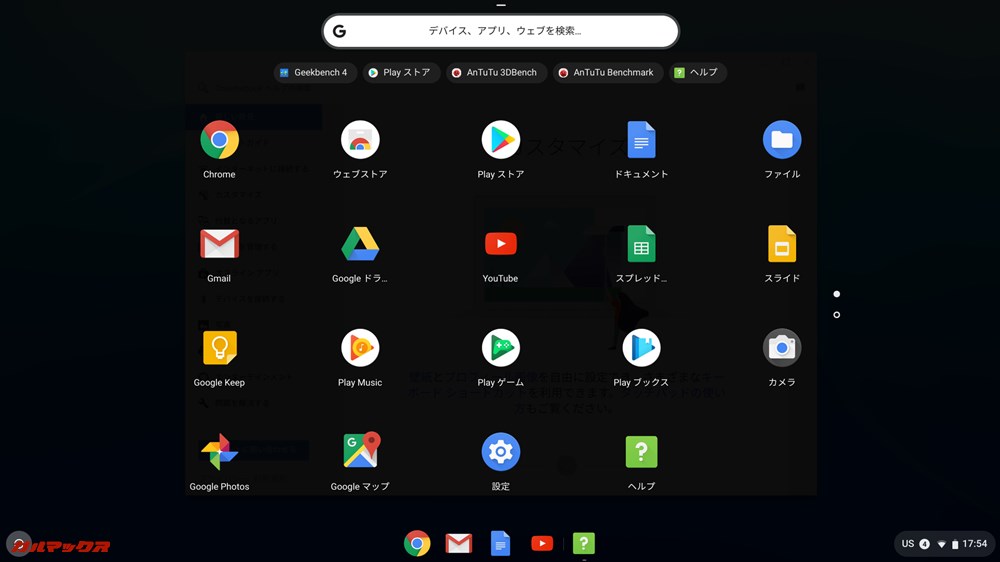
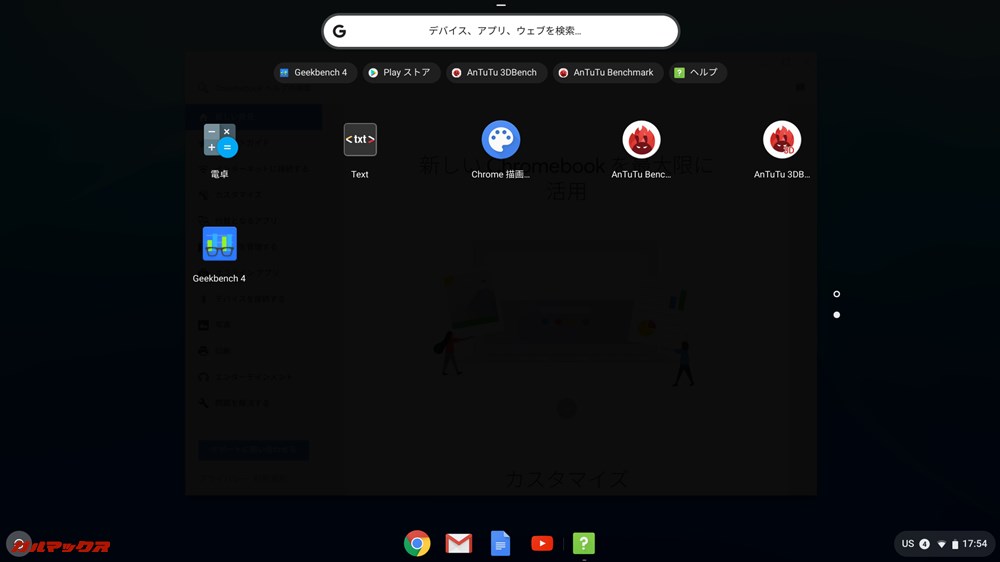
Chrome OSのアプリ状況はAndroidと比べると寂しい
Chrome OSのアプリは「ウェブストア」よりインストール可能です。以下、アプリに関して調べて分かったことを書いていきます。
アプリはウェブストアから入手可能
▼「機能拡張」では、Chromeブラウザへ便利な機能を追加するプラグイン(機能)を追加することができます。機能拡張に関してはChromeブラウザへの追加ですので、Chrome OS以外へも機能を引き継ぐことが可能です。↓
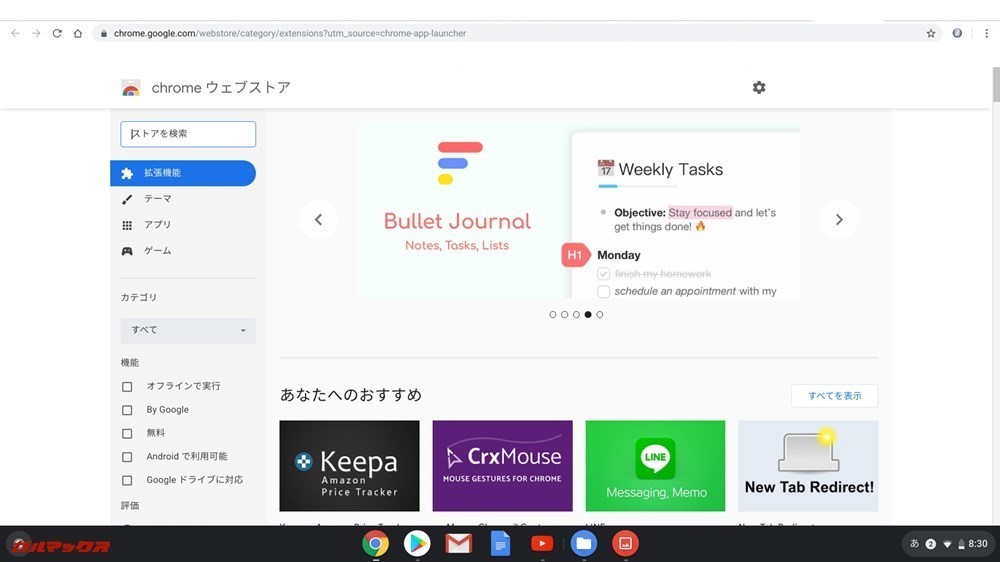
▼「テーマ」では、Chromeブラウザの見た目を変化させるスキンが多数配布されています。いつも使うChromeブラウザですので、見た目も自分好みにして気分よく使いたいですね!↓
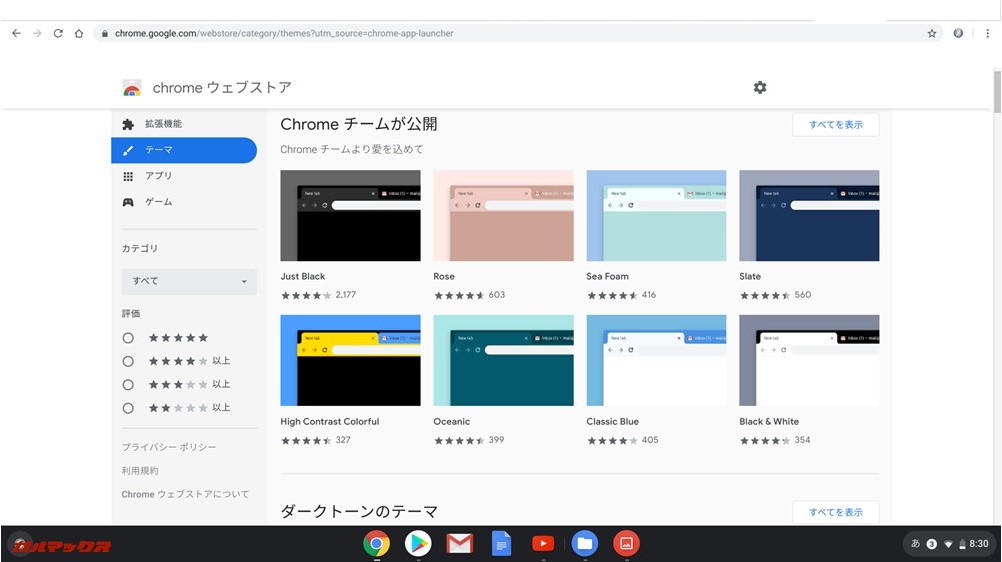
▼「アプリ」では、Chrome OSで動作するアプリがダウンロード可能です。↓
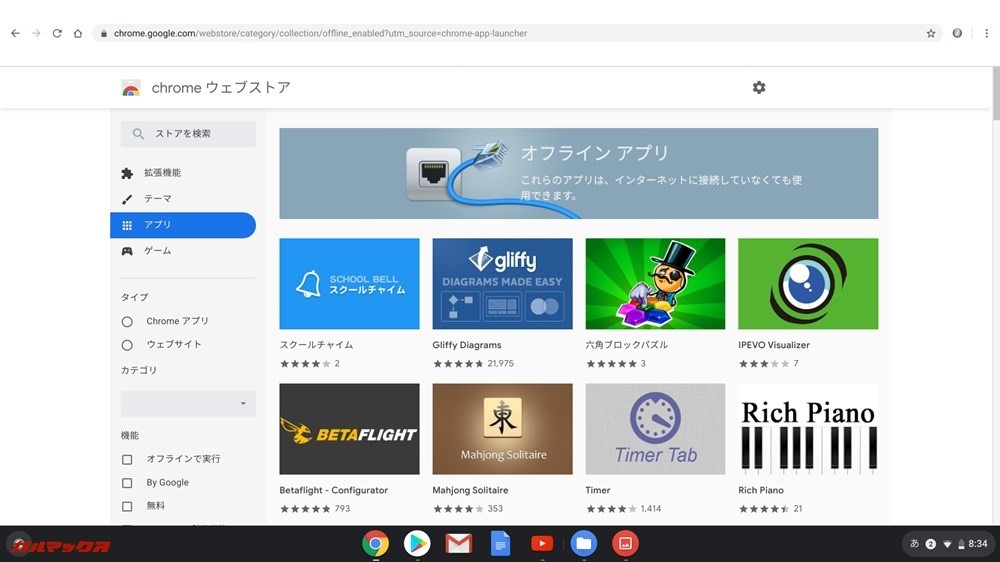
Chrome OSアプリのラインナップ
▼Chromeウェブストアにはゲームタブが個別で用意されています。↓
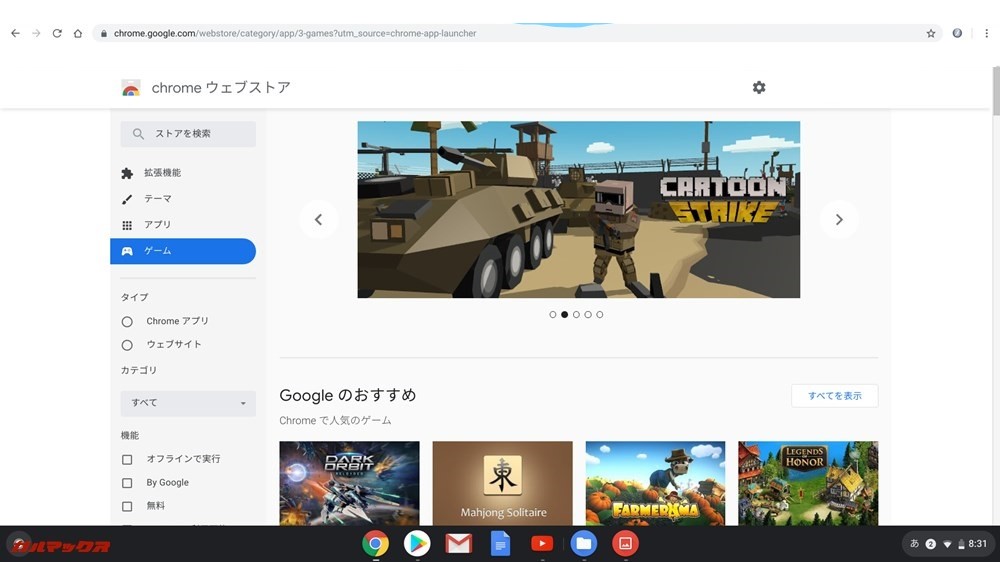
▼有名どころのゲームの対応状況はグランブルーファンタジーなど一部のソーシャルゲームぐらいでした。やっぱ少ないなぁ…↓
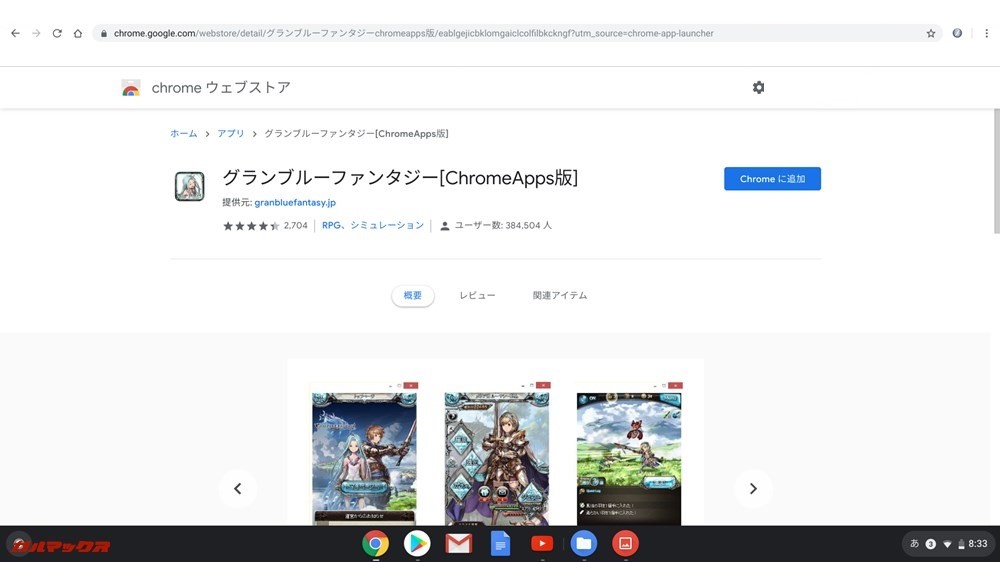
勿論ソーシャルゲームだけじゃなく、オフラインでも動作するゲームもあるので色々とチェックしてみてください!また、全体的なラインナップでいうと個人制作のものが多めで、Chrome OS用のアプリ自体も数としてはAndroidアプリと比較すると多くはありません。ですので、後述するAndroidアプリのエミュレーションと組み合わせて上手く使いこなしましょう!
Androidアプリもエミュレート可能だが、相性問題アリ
以前、Chromebook Tablet CT100PAで紹介したように、Chrome OSを搭載したLenovo Chromebook S330にはAndroidアプリのエミュレーション機能が備わっていまして、いつもAndroidスマホで使っているアプリがノートPCでも使えちゃいます。が、一部アプリでは表示などの問題が出てしまうことがあります。以下に確認できた表示パターンを上げていますのでご覧ください。
パターン1:全画面表示
▼ASPHALT 8のスクリーンショットですが、全画面でしっかりと表示されています。ゲーム系は割と全画面表示になることが多い印象を受けました。↓
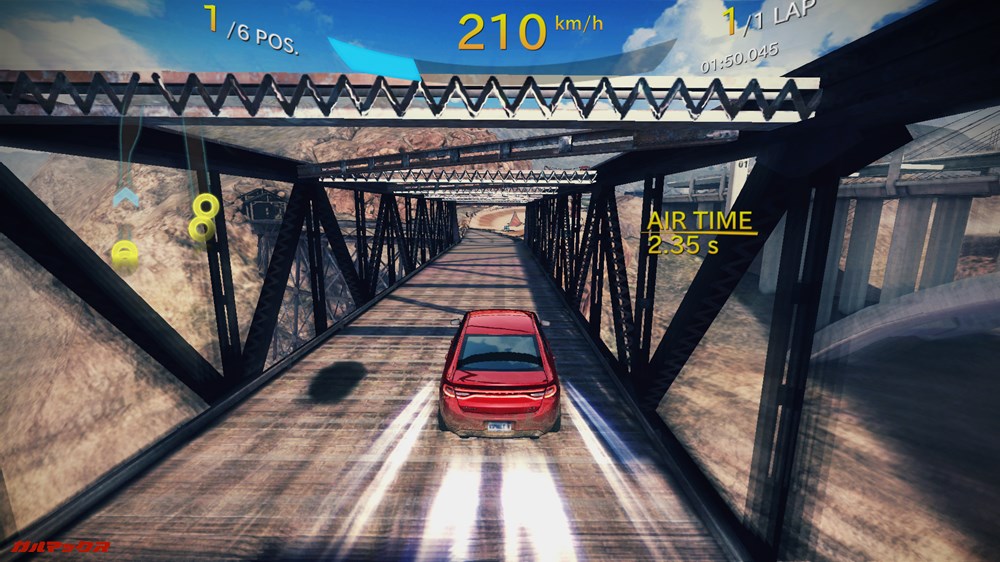
アプリを終了させる際も、上部にカーソルを持っていけば×マークが出ますので×を押すと終了となります。
このパターンが一番しっかりとエミュレートできている印象ですね。
パターン2:ウィンドウ表示(任意で縮小可能)
▼お次はAnTuTu Benchmark。全画面で立ち上がりますが、アプリは縦表示がデフォルトのために黒の帯が出てしまっています。↓
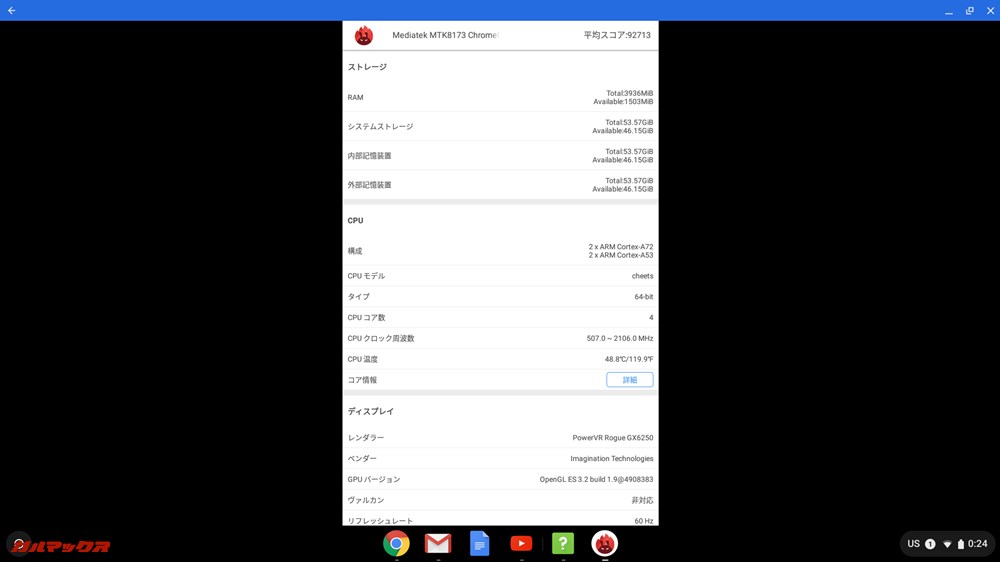
▼このパターンのアプリは右上の縮小ボタンを使い任意で縮小表示できます。表示領域ぴったりになるので、収まりはこちらのほうがいいですね。↓
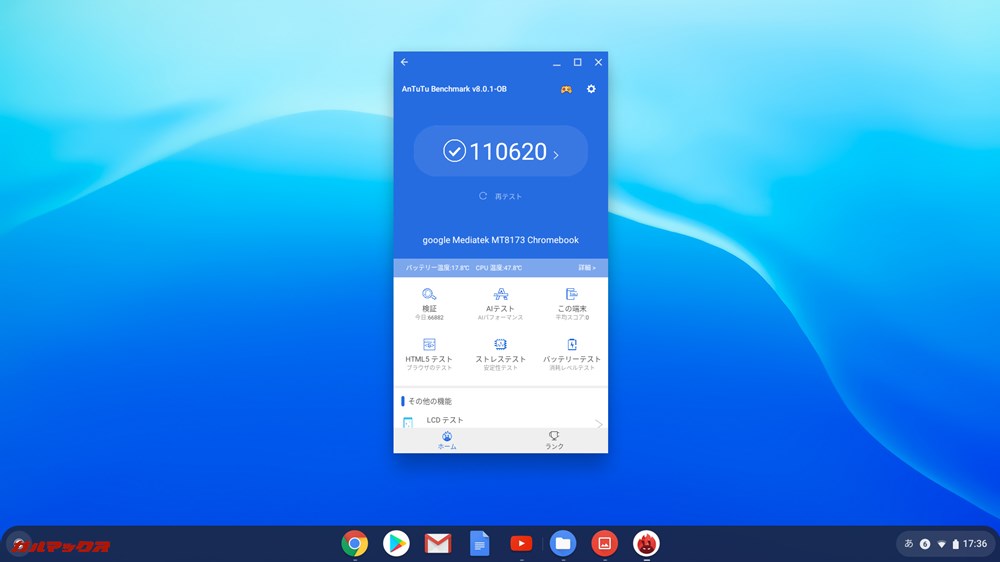
パターン3:ウィンドウ表示(縮小に再起動が必要)
▼3つ目のパターンはPCMark for Android。デフォルトはウィンドウ表示ですが、全画面に切り替える時は2枚目の画像のようにアプリの再起動が必要となります。↓
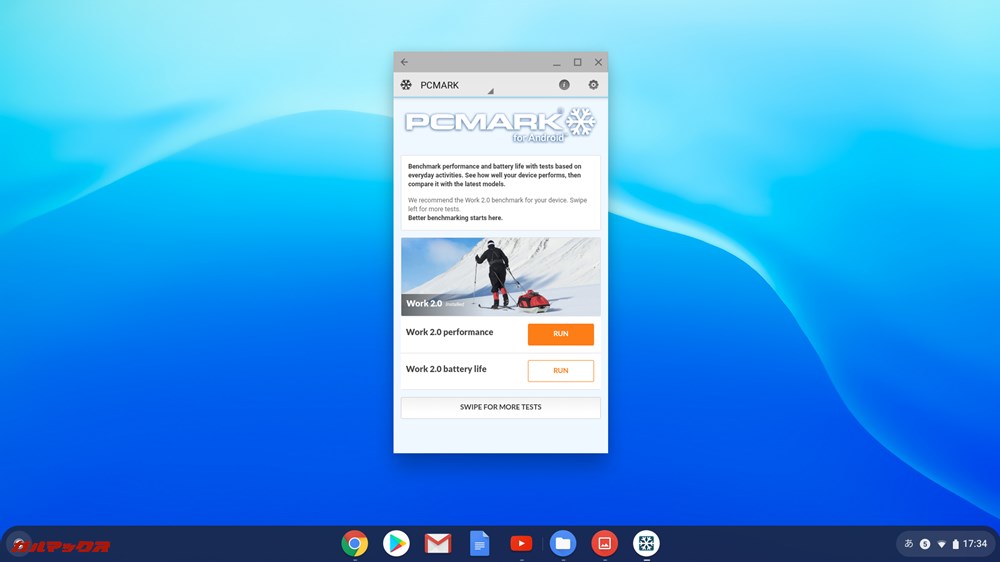

▼全画面にしてもたま〜に表示がおかしいとき(今回みたいに青っぽくなったり)があったりと最適化されていない印象でした。この状態からウィンドウ表示にする時にも同じくアプリの再起動が必要となります。↓
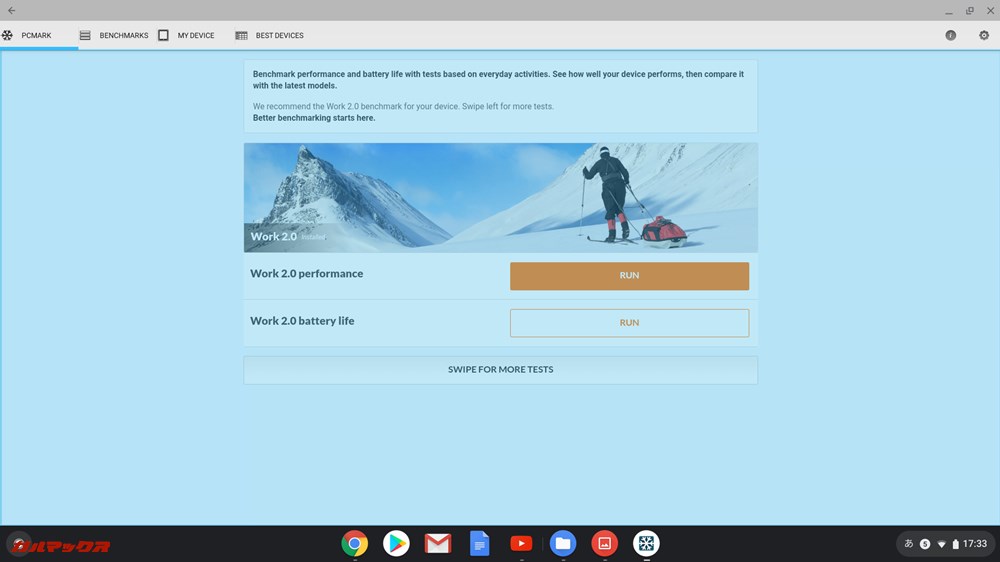
基本はタッチパッドを主としたカーソル操作
PUBG Mobileの項目やChromebook Tablet CT100PAのレビューでも触れましたが、Chrome OS上でAndroidアプリを動作させる際、Chrome OSはAndroid 7.0搭載の端末として振る舞っています。
ですので、タッチパネルのないノートPCの場合はAndroidの基本動作であるスワイプ、タップをタッチパッドに置き換えて再現しています。例えば、Android端末にマウスを接続している状況を想像してもらえるとわかりやすいと思います。
となると、キーボードが対応しているかどうかは対象のアプリ次第になるわけで、「アクションゲームなど複数の部分をタップしないといけないアプリ」では、「タッチパネル搭載のAndroid端末やChromebook tabletではこなせるはずの操作がノートPCでは難しい」事態に陥ってしまいます。
現状ではChrome OSの設定にはキー割当に関するものも無さそうですので、一概にAndroidアプリが動作するからといって過信は禁物です。
きちんとエミュレートできるかどうかはアプリ次第。
以上から繰り返しになりますが、Chrome OSでAndroidアプリを動作させるのは、アプリによって「表示がおかしい」、「キーボードの使用を前提としていない」などの不都合が生じる場合があります。
エミュレーション=擬似的にAndroid端末として振る舞っている状態ですので、全てが全て『Androidアプリが動作する=不自由なく快適に動くとはならない』点は注意しておきましょう。
あくまでもChrome OSのアプリでは足りない要素を補ったり、片手間に遊んだりするのが無難ではないかと思います。無理やり動かす事にロマンを見い出す方は…そのチャレンジ精神は大切にしましょう。私も応援しています。
自動更新ポリシーのサポートは2025年6月まで
ChromeOSには、自動更新ポリシーにより、各端末ごとに有効期限が定められています。要はアップデート保証期間みたいなものですね。定められた期間が過ぎた端末は使用はできますが、アップデートできなくなりセキュリティ上のリスクが高まってしまいます。Lenovo Chromebook S330ですが、発売当初は2022年6月まででした。しかし、2025年6月までサポートが延長!これは嬉しい!しっかりと安心して使えますね!
14インチフルHDディスプレイを搭載。ただ、角度による色変化が大きめ
今回レビューしたLenovo Chromebook S330にはFHD(1920×1080)の14インチディスプレイを搭載。上下視野角範囲外の色変化が大きめなのは気になるポイントですが、正面からでは特に問題なし。色域も特別広いわけではないですが、ディスプレイ表面はつや消し加工ですので、FHDと相まって目の疲れやすさは抑えられているかなといった感じです。
底面にステレオスピーカー搭載!
Lenovo Chromebook S330はステレオスピーカー搭載で筐体下部に搭載しています。音質はそれなり。ゴム足で多少の空間が空いているといっても底面ですので、シチュエーション次第では音がこもっちゃうかも…
幸いにもLenovo Chromebook S330にはイヤホンジャックが搭載されています。スピーカー穴をふさいで音がこもらず臨場感がある音を楽しめるので、動画再生時やゲームを遊ぶ時にはイヤホンやヘッドホンをオススメします!
Lenovo Chromebook S330のレビューを終えての所感

Lenovo Chromebook S330のレビューをしてきましたが、一言で言うなら割とアリだなってところです。
確かに筐体の品質やディスプレイの視野角の狭さ、英数のみの質素なキーの打ち心地などコストカットされている部分は見受けられますが、それ以上にフルHDで64GBのフラッシュストレージに4GBのメモリーを搭載したエントリークラスのノートPC(Chromebook、Windows 10両方とも)はなかなか無いんですよね。
しかもフルHDディスプレイ搭載の上位版の通常価格で3万円台半ばと新品のノートPCとしては結構リーズナブル。セール時なんかだと下位モデルとの差額がかなり縮まるので、手が出しやすいのもいいですよね。ただし、絶対的な性能は高くはないってことは念頭に置いておいてください!
アプリもChromeウェブストアから簡単に入手でき、互換性も完全ではないもののAndroidアプリも遜色なく導入できるので目当てのChromeOS用のアプリがない場合もなんとか代用できる可能性が高いのもポイント。パソコンでブラウザを利用する使い方が主ならLenovo Chromebook S330で十分な気がします。
Lenovo Chromebook S330は初Chromebookの初心者の方や、Chromebookサブ機をお探しの方にピッタリの気兼ねなく使える相棒になりうる存在じゃないかなぁと思ったところでレビューの締めとさせていただきます!
⭐⭐⭐気にいった⭐⭐⭐
- フルHDディスプレイ搭載モデルが3万円代半ばで手に入る価格設定
- フルHDディスプレイの高精細なディスプレイ
- エントリークラスのChromebookでは大容量の64GBストレージ
⭐⭐⭐気になった⭐⭐⭐
- 高精細だが色変化がキツめのディスプレイ
- 英数配列しか無いキーボード
▼ChromebookのS330はAmazonから購入可能です!公開時の価格は35,500円!↓
Lenovo ノートパソコン Chromebook S330(14インチFHD MT8173 4GBメモリ 64GB )
売り上げランキング: 5,373


